반응형
이동 단축키는 효율적인 문서 작업을 가능하게 합니다. 단축키를 사용해서 긴 문서일 경우 원하는 위치로 신속하게 이동하고, 특정 단락을 빠르게 찾을 수 있습니다. 이는 문서 편집 및 서식 지정을 더 효과적으로 수행하고, 시간을 절약하며 전체 문서의 구조를 개선하는 데 도움이 됩니다. 또한 단축키를 통해 작성자는 더 효율적으로 문서를 작성하고 편집할 수 있으며 작업 중 분실된 시간을 최소화할 수 있습니다.

| ◎ 단락 위/아래 단축키로 이동 |
▼ 단락간 이동할 때 사용하는 단축키는 Alt + Shift + 화살표 입니다. 작업 페이지에서 빠르게 아래 위로 이동하고 싶을 때 도움이 됩니다.
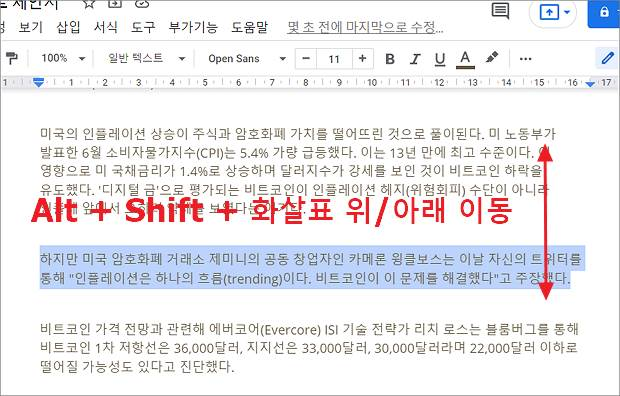
| ◎ 커서 이동 단축키 |
▼ 다음은 단락 내에서 이동 단축키입니다. Ctrl + 왼쪽/오른쪽 화살표는 한 단어를 화살표 방향으로 이동할 때 사용합니다. Ctrl 키를 누르지 않으면 글자 하나씩만 이동이 가능합니다.

| ※ 아래는 참고하면 좋을 만한 글들의 링크를 모아둔 것입니다. ※ ▶ 구글 크롬에서 자주 사용하는 단축키와 전체 단축키 모음 ▶ 구글 지메일(Gmail) 단축키 사용하는 방법 ▶ 구글 문서 도구 반복사용 특수 문자 단축키 사용하기 ▶ 구글 문서도구 스프레드시트 단축키를 이용해서 셀 이동, 선택하기 ▶ 구글 문서도구 탭, 도구, 눈금자를 이용해서 단락 들여쓰기 하기 |
▼ 좌/우 화살표가 아닌 위/아래로 Ctrl 키를 눌러서 이동하면 단락의 처음과 끝으로 이동이 가능합니다.

▼ Ctrl + End 현재 페이지의 문서 끝으로 커서를 이동합니다. 반대로 Ctrl + Home 키는 문서의 처음으로 커서를 이동시킵니다.
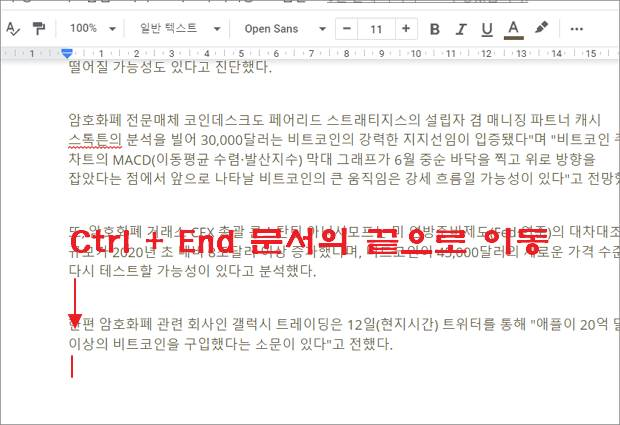
| ※ 아래는 참고하면 좋을 만한 글들의 링크를 모아둔 것입니다. ※ ▶ 구글 크롬에서 자주 사용하는 단축키와 전체 단축키 모음 ▶ 구글 지메일(Gmail) 단축키 사용하는 방법 ▶ 구글 문서 도구 반복사용 특수 문자 단축키 사용하기 ▶ 구글 문서도구 스프레드시트 단축키를 이용해서 셀 이동, 선택하기 ▶ 구글 문서도구 탭, 도구, 눈금자를 이용해서 단락 들여쓰기 하기 |
반응형
'구글 문서 도구 > 구글 문서' 카테고리의 다른 글
| 구글 문서 도구 다크 모드(어두운 배경) 설정하기 (0) | 2023.12.24 |
|---|---|
| 구글 문서도구 스프레드시트 메모 삽입, 수정, 삭제하는 방법 (1) | 2023.11.09 |
| 구글 문서도구 스프레드시트 찾기 및 바꾸기 (0) | 2023.10.27 |
| 구글 문서 도구 메뉴 작성 및 개요 표시하기 (0) | 2023.09.18 |
| 구글 문서 도구 텍스트 윗첨자, 아래첨자 설정하기 (0) | 2023.08.22 |
| 구글 문서 도구 전체 번역, 부분 번역 기능 이용하기 (3) | 2023.01.29 |
| 구글 문서 도구 머리글, 바닥글 자동 숫자 추가하기 (0) | 2023.01.29 |
| 구글 문서 도구 워드 문서 만들기 와 MS 워드 불러와서 이용하는 방법 (0) | 2023.01.28 |


